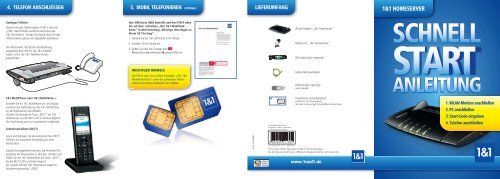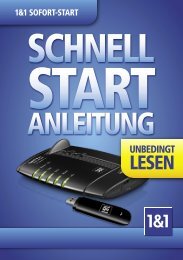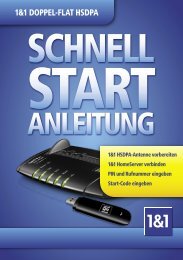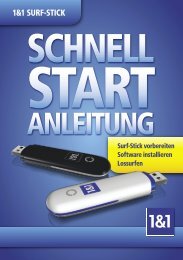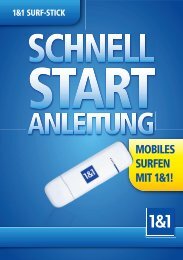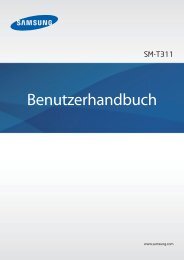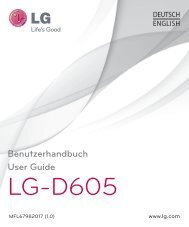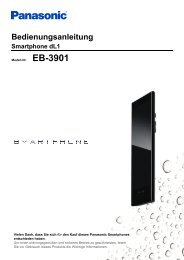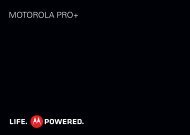1&1 Komplettanschluss Schnell-Start-Anleitung 1&1 HomeServer ...
1&1 Komplettanschluss Schnell-Start-Anleitung 1&1 HomeServer ...
1&1 Komplettanschluss Schnell-Start-Anleitung 1&1 HomeServer ...
Sie wollen auch ein ePaper? Erhöhen Sie die Reichweite Ihrer Titel.
YUMPU macht aus Druck-PDFs automatisch weboptimierte ePaper, die Google liebt.
4. TELEFON ANSCHLIESSEN<br />
Analoges Telefon<br />
Stecken Sie den Telefonstecker (TAE) in den mit<br />
„FON“ beschrifteten seitlichen Anschluss des<br />
1&1 <strong>HomeServer</strong>. Achten Sie darauf, dass Sie den<br />
Telefonstecker genau wie abgebildet einstecken.<br />
Die Rufnummer, die Sie bei der Bestellung<br />
angegeben bzw. die Sie von 1&1 erhalten<br />
haben, ist für die 1&1 Telefonie bereits<br />
eingerichtet.<br />
INFO Info<br />
WLAN WLAN<br />
DECT Festnetz<br />
1&1 MultiPhone oder 1&1 MultiPhone +<br />
Schalten Sie Ihr 1&1 MultiPhone ein. Im Display<br />
erscheint die Aufforderung, das 1&1 MultiPhone<br />
an der Basisstation anzumelden.<br />
Drücken Sie solange die Taste „DECT“ am 1&1<br />
<strong>HomeServer</strong>, bis die DECT-LED zu blinken beginnt.<br />
Die Verbindung wird nun automatisch aufgebaut.<br />
Schnurlostelefone (DECT)<br />
FonInternet<br />
Power Power / / DSL DSL<br />
Lesen und befolgen Sie die <strong>Anleitung</strong> Ihres DECT-<br />
Telefons zur manuellen Anmeldung an einer<br />
Basisstation.<br />
Sobald Sie aufgefordert werden, die Anmelde-/Pagingtaste<br />
der Basisstation zu drücken, drücken und<br />
halten Sie am 1&1 <strong>HomeServer</strong> die Taste „DECT“,<br />
bis die DECT-LED zu blinken beginnt.<br />
Die System-PIN des 1&1 <strong>HomeServer</strong> lautet im<br />
Auslieferungszustand „0000“.<br />
5. MOBIL TELEFONIEREN (OPTIONAL)<br />
Ihre SIM-Karte (falls bestellt) und Ihre PIN fi nden<br />
Sie auf dem Schreiben „Ihre 1&1 Mobilfunk-<br />
Karte“ in dem Umschlag „Wichtige Unterlagen zu<br />
Ihrem 1&1 Vertrag“.<br />
1. Stecken Sie die 1&1 SIM-Karte in Ihr Handy.<br />
2. Schalten Sie Ihr Handy ein.<br />
3. Geben Sie über die Tastatur Ihre 1<br />
Persönliche Identi fi kations-Nummer (PIN) ein.<br />
WICHTIGER HINWEIS:<br />
Die PIN fi nden Sie auf dem Schreiben „Ihre 1&1<br />
Mobilfunk-Karte“ unter der schwarzen Fläche –<br />
einfach mit einem Geldstück frei rubbeln.<br />
1<br />
DE110 01 07 00008<br />
LIEFERUMFANG<br />
Produktabbildungen ähnlich.<br />
Druckfehler, Irrtümer, Innovationen<br />
und Änderungen vorbehalten.<br />
WLAN-Modem „1&1 <strong>HomeServer</strong>“<br />
Netzteil für „1&1 <strong>HomeServer</strong>“<br />
DSL-Kabel (grün verpackt)<br />
Gelbes Netzwerkkabel<br />
FRITZ!WLAN USB-Stick<br />
(sofern bestellt)<br />
Persönlicher Sicherheitsbrief<br />
enthält Ihre 1&1 Kundendaten,<br />
den <strong>Start</strong>-Code und ggf. Ihre Mobilfunk-Rufnummern.<br />
Art.-Nr.: 21136 – 12/11 – BOX7330 SL<br />
1&1 Telecom GmbH, Elgendorfer Straße 57, 56410 Montabaur<br />
Die 1&1 Telecom GmbH ist eine 100%ige Tochtergesellschaft der 1&1 Internet AG.<br />
www.1und1.de<br />
1&1 HOMESERVER<br />
SCHNELL<br />
START<br />
ANLEITUNG<br />
1. WLAN-Modem anschließen<br />
2. PC anschließen<br />
3. <strong>Start</strong>-Code eingeben<br />
4. Telefon anschließen<br />
DE110-01-07-00008_A5-Klapper_7330 SL_3.indd 1 01.12.11 08:48
1. WLAN-MODEM ANSCHLIESSEN<br />
1. Schließen Sie den 1&1 <strong>HomeServer</strong><br />
mit dem Netzteil an das Stromnetz an.<br />
INFO Info<br />
WLAN WLAN<br />
DECT Festnetz<br />
2. Verbinden Sie das DSL-Kabel mit dem<br />
„DSL“ beschrifteten Anschluss Ihres<br />
1&1 <strong>HomeServer</strong>.<br />
Info Info Inf<br />
FonInternet<br />
WLAN<br />
Power Power / / DSL DSL<br />
DECT<br />
Fon<br />
Power / DSL<br />
3. Stecken Sie das andere Ende des DSL-Kabels<br />
in den mit „F“ beschrifteten Anschluss der<br />
Telefondose.<br />
Noch keine Telefondose?<br />
Unser Techniker legt Ihre Telefondose an<br />
dem von uns mitgeteilten Termin. Beachten<br />
Sie dazu das gelbe Hinweisblatt, das Sie mit<br />
Ihrem Termin erhalten haben.<br />
4. „Power/DSL“ blinkt nun. Sobald die Verbindung<br />
zum DSL-Netz hergestellt ist, leuchtet „Power/DSL“<br />
dauerhaft. Dies kann einige Minuten dauern.<br />
Erst wenn Ihr DSL-Bereitstellungstermin<br />
bereits erreicht wurde, ist<br />
eine DSL-Verbindung möglich.<br />
Der Bereitstellungstermin wird<br />
Ihnen von 1&1 per Brief, E-Mail<br />
und SMS mitgeteilt.<br />
Te Te<br />
T lefo<br />
f nanschluss<br />
fo<br />
Telefondose<br />
2. PC ANSCHLIESSEN<br />
Mit LAN-Verbindung<br />
Verbinden Sie den 1&1 <strong>HomeServer</strong><br />
über das gelbe Netzwerkkabel mit<br />
dem Netzwerk anschluss Ihres PCs.<br />
oder<br />
WLAN-Verbindung<br />
(mit FRITZ!WLAN USB-Stick N sofern bestellt)<br />
1. Stecken Sie den FRITZ!WLAN USB-Stick N in<br />
den USB-Anschluss des 1&1 <strong>HomeServer</strong>.<br />
Die Info-Leuchte fängt an zu blinken.<br />
2. Sobald die Info-Leuchte aufhört zu blinken,<br />
stecken Sie den FRITZ!WLAN USB-Stick N in<br />
einen USB-Anschluss Ihres PCs.<br />
3. Der USB-Stick wird automatisch installiert.<br />
Nach erfolgter Installation steht die WLAN-<br />
Verbindung sofort zur Verfügung.<br />
oder<br />
WLAN-Verbindung<br />
(mit bereits vorhandenem WLAN-Empfänger)<br />
Beispiel Windows 7:<br />
1. Aktivieren Sie WLAN an Ihrem Computer.<br />
Lesen Sie dazu die <strong>Anleitung</strong> Ihres Computers.<br />
2. Klicken Sie auf <strong>Start</strong> > Systemsteuerung ><br />
Netzwerk - und Freigabecenter ><br />
Verbindung mit einem Netzwerk herstellen.<br />
3. Verbinden Sie mit dem angezeigten Netzwerk<br />
FRITZ!Box 7330 SL.<br />
a) Geben Sie den WLAN-Netzwerk schlüssel (WPA)<br />
1 ein. Er befi ndet sich auf der Unterseite Ihres<br />
1&1 <strong>HomeServer</strong>.<br />
b) Alternativ drücken Sie am 1&1 <strong>HomeServer</strong><br />
die WLAN-Taste bis die WLAN-LED leuchtet. Die<br />
WLAN-Verbindung wird automatisch hergestellt.<br />
INFO Info<br />
WLAN WLAN<br />
DECT Festnetz<br />
FonInternet<br />
Power Power / / DSL DSL<br />
1<br />
INFO Info<br />
WLAN WLAN<br />
DECT Festnetz<br />
FonInternet<br />
Power Power / / DSL DSL<br />
Bitte öffnen:<br />
3. START-CODE EINGEBEN<br />
1. Öffnen Sie den Umschlag “Wichtige Daten zu Ihrem<br />
1&1 Vertrag” und entnehmen Sie den Sicherheitsbrief.<br />
In dem Brief fi nden Sie Ihren <strong>Start</strong>-Code 1 .<br />
2. <strong>Start</strong>en Sie Ihren Browser (z.B. Internet Explorer).<br />
Die Einrichtungsseite wird angezeigt. Öffnet sich<br />
die Einrichtungsseite nicht automatisch, geben Sie<br />
http://fritz.box ein.<br />
3. Geben Sie Ihren persönlichen <strong>Start</strong>-Code in<br />
die vorgesehenen Felder 3 ein und klicken<br />
Sie auf Weiter 3a .<br />
4. Bei erfolgreicher Einrichtung Ihres Anschlusses<br />
erscheint eine Übersicht mit Ihren Telefonnummern.<br />
Klicken Sie auf Weiter 4 .<br />
Sollte eine Fehlermeldung erscheinen, geben Sie den<br />
<strong>Start</strong>-Code erneut ein. Achten Sie bei der Eingabe<br />
auf die Groß- und Kleinschreibung.<br />
5. Legen Sie ein FRITZ!Box-Kennwort fest 5 und<br />
klicken Sie auf Automatische Einrichtung<br />
beenden 5a .<br />
Um Ihre Telefone an den 1&1 <strong>HomeServer</strong><br />
anzuschließen, lesen Sie bei Telefon<br />
anschließen weiter.<br />
WICHTIGER HINWEIS:<br />
Wichtige Unterlagen zu Ihrem 1&1 Vertrag<br />
3<br />
1<br />
<strong>Start</strong>-Code<br />
Bitte beachten Sie, dass nur bei Verwendung des <strong>Start</strong>-Codes eine komplette<br />
Installation und einwandfreie Funktion Ihres DSL-Zugangs gewährleistet ist!<br />
DE110-01-07-00008_A5-Klapper_7330 SL_3.indd 2 01.12.11 08:48<br />
5a<br />
5<br />
4<br />
3a<br />
Sicherheitsbrief